Содержание:
Способ 1: Google Play Маркет
Проверить наличие обновлений для приложения и, при условии доступности такового, загрузить его, проще всего через предустановленный на большинстве Андроид-девайсов Гугл Плей Маркет.
Примечание: На мобильных устройствах таких производителей, как Samsung, Huawei (Honor), Xiaomi и некоторых других есть собственные магазины цифрового контента. Обновление приложений в них выполняется по аналогии с представленной ниже инструкцией.
- Запустите Play Маркет и вызовите его меню. Для этого выполните свайп от левой границы экрана вправо или коснитесь трех горизонтальных полос, расположенных в начале строки поиска.

- Перейдите к первому пункту в списке – «Мои приложения и игры».

- Сразу же будет открыта необходимая нам вкладка библиотеки – «Обновления». Далее можно пойти по одному из двух путей:

- «Обновить все» приложения, тапнув по одноименной кнопке, если таковая доступна;
- Отыскать в списке отдельное приложение, которое требуется «Обновить», и либо сразу нажать по этой кнопке,

либо сначала по его наименованию, а затем «Обновить» на открывшейся странице с подробным описанием.


Ожидайте, пока процедура будет завершена, после чего ознакомьтесь с ее результатами.

Если обновлялись все программы, в предназначенной для них вкладке (первая в разделе «Мои приложения и игры») появится надпись «Нет доступных обновлений» с возможностью запустить проверку их наличия (круговая стрелка).

В случае с отдельной программой кнопка «Обновить» на ее странице в Маркете сменится на «Открыть».

Примечание: Некоторые приложения самостоятельно сообщают о наличии и необходимости установки апдейтов – обычно в них появляется соответствующее уведомление или значок в меню, нажатие на который перенаправляет на его страницу в Маркете.

Способ 2: Ручная установка APK
На смартфонах и планшетах некоторых производителей, а также на девайсах с отличной от оригинальной прошивкой, Google Play Маркет может отсутствовать. Вместо него обычно присутствует альтернативный магазин цифрового контента, обновить ту или иную программу в котором, повторимся, можно по аналогии с представленной выше инструкцией. Если же такового нет (например, в кастомных версиях ОС) или просто требуется установить апдейт вручную, необходимо выполнить следующее:
- Самостоятельно отыщите на просторах интернета APK-установщик приложения, соответствующий функционирующей на мобильном девайсе версии ОС Android и его аппаратной платформе (архитектуре).
Подробнее: Как узнать версию ОС Андроид

Примечание: Информацию об архитектуре можно получить в сторонних приложениях по типу Antutu Benchmark и Aida64 либо ознакомившись с детальными спецификациями (обычно достаточно ввести в поисковик запрос вида «производитель + модель + specs», и затем перейти по одной из первых ссылок в выдаче).

Сами же АПК-файлы можно отыскать как на специализированных веб-ресурсах и форумах, так и на официальных сайтах некоторых Андроид-разработчиков.
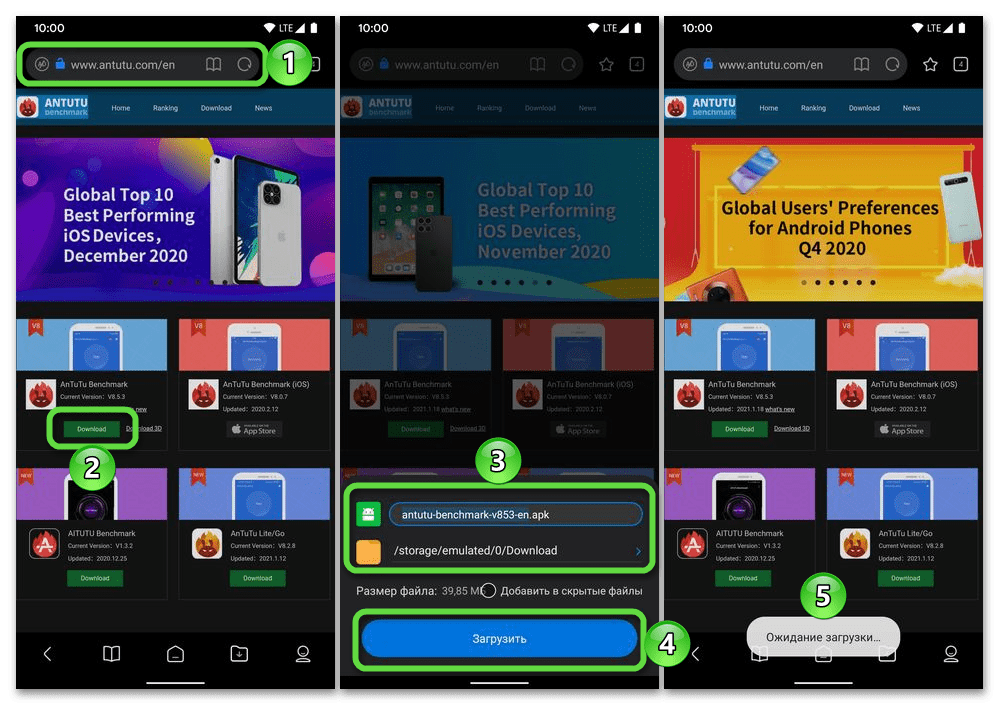
- Поместите загруженный файл во внутреннюю память смартфона или планшета. Если поиск и скачивание осуществлялись через мобильный браузер, найти его можно будет в стандартной папке «Загрузки».
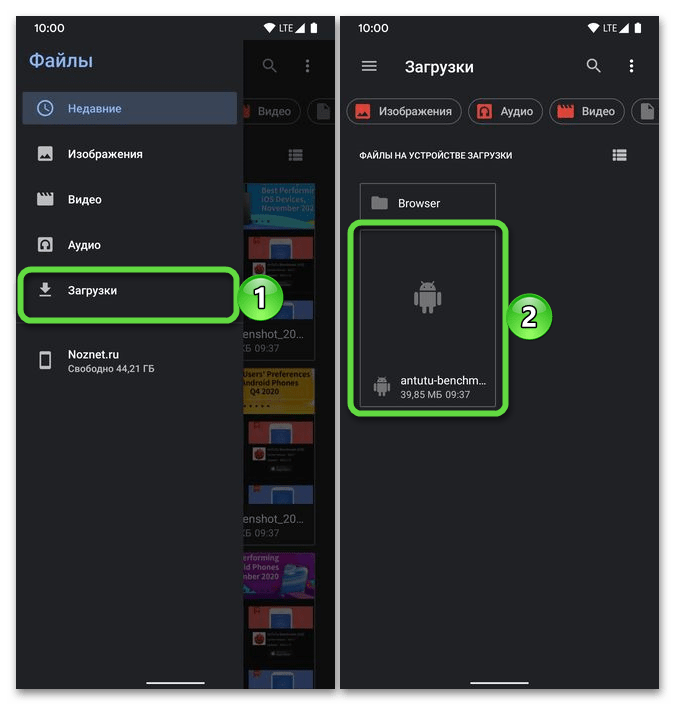
- Используя любой файловый менеджер, перейдите к расположению APK и коснитесь его для запуска установки.

Если появится уведомление о блокировке установки приложений из неизвестных источников, следуя инструкциям на экране, предоставьте разрешение на выполнение этой процедуры в настройках ОС.

Коснитесь надписи «Установить» и дождитесь, пока поверх используемой вами версии приложения будет установлена новая

Такой метод обновления мобильных программ хорошо подходит не только для тех случаев, когда рассматриваемую процедуру невозможно выполнить через Гугл Плей Маркет или его аналоги, но и когда требуется установить не последнюю, а какую-то конкретную версию.
Включение автоматического обновления приложений
Как уже было сказано в начале статьи, по умолчанию установленные через Google Play Маркет или его аналог приложения обновляются автоматически при подключении к Wi-Fi-сети. Проверить, активен ли данный параметр, и по необходимости изменить его настройки можно следующим образом:
- Запустив Гугл Плей Маркет, вызовите его меню и перейдите к разделу «Настройки».
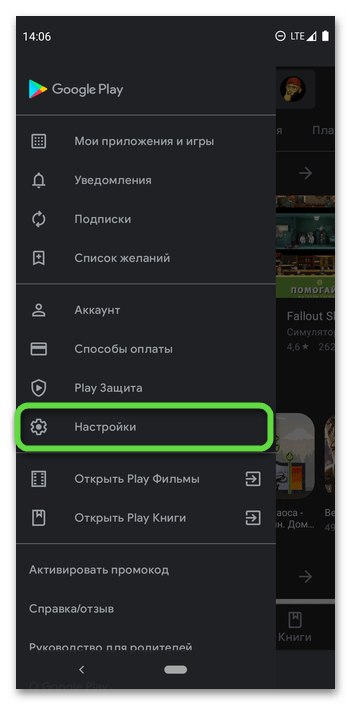
- Тапните по пункту «Автообновление приложений».
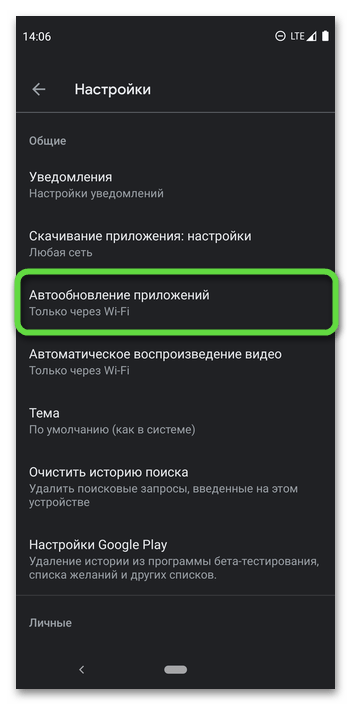
- Выберите предпочтительное значение: «Любая сеть» (в том числе и мобильная, то есть будет расходоваться трафик и, на лимитированных соединениях, сниматься плата за передачу данных) либо «Только через Wi-Fi».

Читайте также: Как обновить Google Play Маркет
Схожим образом можно активировать автоматический апдейт мобильных программ на смартфонах и планшетах сторонних производителей, которые предлагают к использованию собственные магазины контента.
зависло на установке и ничего не происходит
Здравствуйте, сперва попробуйте просто перезагрузить смартфон — обычно это помогает в большинстве случаев. Еще один действенный вариант — очистка кеша Google Play Маркета. Находите его в «Настройки» > «Приложения» > «Google Play Маркет» > «Память» > «Очистить кеш». После этого запускайте Плей Маркет еще раз и пробуйте установить нужное вам приложение. Если не поможет — пишите, будем думать, что делать дальше.